Wählen Sie Ablaufpläne > Ablaufpläne verwalten.
Die Seite "Ablaufpläne" ermöglicht es Ihnen, die Workspaces zu bestimmten zukünftigen Zeitpunkten auszuführen, wobei sich die Zeitpunkte regelmäßig wiederholen können oder nicht.
Eine Anfrage, einen Workspace zu einem geplanten Zeitpunkt auszuführen, wird als Auftrag (engl.: Task) bezeichnet. Jeder Eintrag in der Tabelle "Ablaufpläne" repräsentiert einen geplanten Auftrag. Wenn ein Auftrag abgeschlossen ist, wird der dazugehörige Eintrag von der Tabelle entfernt, sobald die Seite aktualisiert wird.
Anzeigen von Ablaufplänen
In der der Seite "Ablaufpläne" werden alle in FME Flow erstellten Ablaufpläne aufgelistet, auch solche, die noch keine Aufträge ausgeführt haben.
Die auf der Seite "Ablaufpläne" angezeigten Spalten sind:
- Name: Der benutzerdefinierte Name des Auftrags
- Kategorie: Der benutzerdefinierte Name der allgemeinen Kategorie oder Gruppe, zu der der Auftrag gehört
- Startzeit: Die Zeit, zu der der Auftrag starten soll, mit folgender Syntax:
- Endzeit: Die Zeit, zu der der Auftrag enden soll Der Termin wird als N/A angezeigt, wenn der Auftrag nicht beendet wird oder die folgende Syntax verwendet:
- Wiederholung: Die Häufigkeit des Auftrags. Bei "Wiederholung" wird Niemals angezeigt, wenn der Auftrag nur einmal vorkommt.
- Workspace: Der Workspace, der die Anfrage ausführt.
- Status: Der aktuelle Status des Auftrags.
- Aktiviert (grünes Häkchen): die Ausführung erfolgt zum nächsten geplanten Zeitpunkt.
- Deaktiviert (roter Kreis mit einem x): der Auftrag wurde angehalten.
- Eigentümer: Der Benutzer, der den Ablaufplan erstellt hat, besitzt ihn und verfügt über vollständige Berechtigungen.
- Teilen: Um einen Ablaufplan freizugeben, klicken Sie auf das Symbol "Mit anderen teilen". Mit Hilfe der Funktion "Teilen" können anderen Benutzern bestimmte Berechtigungen eingeräumt werden. Sie können ein Element teilen, wenn Sie es besitzen oder wenn Sie ein Benutzer mit der Berechtigung "Verwalten" in der Kategorie "Sicherheit" sind, z. B. ein Administrator. Für weitere Informationen, siehe Rollenbasierte und benutzerbasierte Zugriffskontrolle.
Jahr-Monat-Tag Stunde:Minute:Sekunde
Jahr-Monat-Tag Stunde:Minute:Sekunde
- Durchschnittliche % CPU: Durchschnittlicher Prozentsatz der Verarbeitungszeit, der als CPU-Zeit aufgezeichnet wird, berechnet als Durchschnittliche CPU-Zeit /. Durchschnittliche verstrichene Zeit.
- Durchschnittliche CPU-Zeit: Durchschnittliche Gesamt-CPU-Zeit zur Ausführung des Workspaces. Weitere Informationen darüber, wie die CPU-Zeit gemessen wird, finden Sie in der Tabelle Abgeschlossen der Jobs.
- Durchschnittliche verstrichene Zeit: Durchschnittliche Gesamtverarbeitungszeit des Workspaces.
- Durchschnittliche Spitzenspeichernutzung: Durchschnittliche Spitzenspeichernutzung durch die FME Engine während der Bearbeitung eines Jobs. Weitere Informationen darüber, wie die Spitzenspeichernutzung gemessen wird, finden Sie in der Tabelle Abgeschlossen der Jobs.
Möglicherweise stellen Sie im Laufe der Zeit fest, dass einige der leistungsbezogenen Statistiken, z. B. zur CPU-Zeit und zur Speichernutzung, veraltet sind und nicht mehr den aktuellen Bedingungen entsprechen. In diesem Fall können Sie sie zurücksetzen, damit sie neu berechnet werden. Wählen Sie einen oder mehrere Ablaufpläne aus, die zurückgesetzt werden sollen, klicken Sie auf Aktionen, und wählen Sie Statistik zurücksetzen.
Hinzufügen eines geplanten Auftrags
Um einen geplanten Auftrag hinzuzufügen, führen Sie einen der folgenden Schritte aus:
- Klicken Sie auf der Seite "Ablaufpläne" (Ablaufpläne > Ablaufpläne verwalten) auf Erstellen, oder wählen Sie einen Auftrag aus der Tabelle aus und wählen Sie Aktionen > Vervielfältigen.
- Wählen Sie Ablaufpläne > Ablaufplan erstellen.
Geben Sie die folgenden Informationen ein, um den Auftrag zu definieren. Klicken Sie abschließend auf OK.
Name: Name des Auftrags
Kategorie: Name der allgemeinen Kategorie oder Gruppe, zu der der Auftrag gehört.
Dieser Name kann verwendet werden, um Aufträge zu organisieren.
Namen für Aufträge müssen innerhalb der Tabelle eindeutig sein.
Beschreibung: Beschreibung des Auftrags.
Aktiviert: Um den Auftrag zu aktivieren, muss das Kontrollkästchen markiert werden.
Ablaufplan-Typ:
- Basis: Der Auftrag wird in einer kalenderfreundlichen Auswahl von Intervallen, die von einer bestimmten Startzeit abgeleitet sind, wiederholt.
- Im Intervall wiederholen: Der Auftrag wird in Intervallen wiederholt, wobei eine Liste vordefinierter Zeiteinheiten zur Verfügung steht.
- CRON-Ausdruck: Der Auftrag wird basierend auf Ihrem eigenen CRON-Ausdruck wiederholt.
- Nur einmal: Der Auftrag wird nur einmal zur angegebenen Zeit unter Start ausgeführt.
Falls Im Intervall wiederholen angegeben ist, wird der Ablaufplan nicht angepasst, wenn zwischen Standardzeit und Sommerzeit gewechselt wird.
| Feld | Erforderlich | Zulässige Werte | Zulässige Sonderzeichen |
|---|---|---|---|
| Sekunden | Ja | 0-59 | , - * / |
| Minuten | Ja | 0-59 | , - * / |
| Stunden | Ja | 0-23 | , - * / |
| Tag des Monats | Ja | 1-31 | , - * ? / L W |
| Monat | Ja | 1-12 oder JAN-DEC | , - * / |
| Wochentag | Ja | 1-7 oder SUN-SAT | , - * ? / L # |
| Jahr | Nein | leer, 1970-2099 | , - * / |
Für weitere Informationen zum cron-Format, siehe diesen Artikel in der FME Community.
Datumsbereich:
- Start: Datum und Uhrzeit für den Start des Auftrags. Weitere Informationen finden Sie unter Festlegen eines zukünftigen Termins.
- Sofort starten: Wenn dieses Kontrollkästchen markiert ist, wird der Auftrag gestartet, sobald er dem Ablaufplan hinzugefügt wurde. Wenn Sie das Kontrollkästchen deaktivieren, müssen Sie eine Zeit für den Start angeben (unten).
- Ende: Datum und Uhrzeit, um die Ausführung des Auftrags zu stoppen. Weitere Informationen finden Sie unter Festlegen eines zukünftigen Termins.
- Läuft nicht ab: Wenn das Kontrollkästchen markiert ist, hat der Auftrag keine Endzeit. Wenn Sie das Kontrollkästchen deaktivieren, müssen Sie eine Zeit für das Ende (oben) angeben.
Wiederholung: Wenn der Ablaufplan-Typ auf Basis gesetzt ist, geben Sie an, wie oft der Auftrag wiederholt wird.
Überspringen bei Ausführung des Jobs: Wenn dieses Kontrollkästchen aktiviert ist und Ablaufplan-Typ auf Basis, Im Intervall wiederholen oder CRON-Ausdruck gesetzt ist, wird der nächste geplante Auftrag nicht ausgelöst, wenn der Status des zuvor ausgelösten Jobs noch immer "In Bearbeitung" oder "In der Warteschlange" ist.
Die folgende Abbildung zeigt beispielhaft einen Tabelleneintrag mit einem sich wiederholenden Auftrag:
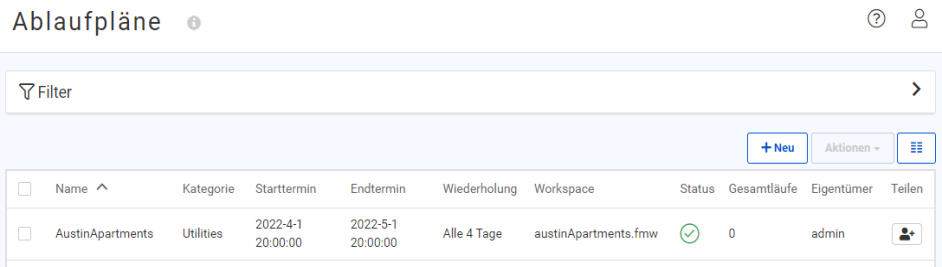
In diesem Beispiel wird der Auftrag wöchentlich wiederholt, beginnend am 1. Februar 2018 um 20:00 Uhr und endend am 1. April 2021 um 10:00 Uhr.
Workspace
Repository: Name des Repositorys, in dem sich der Workspace befindet.
Workspace: Workspace, für den der Auftrag ausgeführt wird.
Sobald der Workspace festgelegt ist, werden die offengelegten Parameter des Workspaces angezeigt. Sie können diese Parameter bei Bedarf verändern. Die Änderungen wirken sich aus, wenn der Auftrag ausgeführt wird.
Benachrichtigungen
Legen Sie bei Bedarf für den Notification Service bestimmte Themen fest, zu denen eine Benachrichtigung gesendet werden soll, falls der Auftrag erfolgreich (Bei Erfolg an Thema senden) oder nicht erfolgreich (Bei Fehler an Thema senden) ausgeführt wurde. Für weitere Informationen, siehe Überwachen von FME Flow-Ereignissen anhand von Themen.
Erweitert
- Job-Warteschlange (optional): Die Warteschlange, in der der Job ausgeführt wird. Die angegebene Warteschlange hat Vorrang vor der Warteschlange, die andernfalls auf der Grundlage von Job-Routing-Regeln, die in der Warteschlangensteuerung definiert wurden, zugewiesen werden würde. Wenn hier nichts angegeben wird, gelten die Job-Routing-Regeln. Öffnen Sie die Seite Engines, um die Warteschlangen anzuzeigen, denen FME Engines zugewiesen sind.
- Ablaufzeit für Jobs in Warteschlange (optional): Die Zeitdauer, nach der ein Job, der sich in der Warteschlange befindet, nicht ausgeführt wird. Falls der Job vor Ablauf dieser Zeit nicht ausgeführt wurde, verbleibt er in der Warteschlange, bis er bereit für die Ausführung ist, jedoch wird keine Ausführung versucht. Diese Direktive ist für zeitkritische Jobs nützlich, die nach Ablauf einer festgelegten Zeitdauer nicht mehr ausgeführt werden sollen.
- Ablauffrist für die Ausführung des Jobs (optional): Die Zeit, die ein Job im Ausführungsstatus verbleibt. Diese Anweisung wird verwendet, um sicherzustellen, dass ein Job eine FME Engine nicht auf unbestimmte Zeit blockiert. Der minimale erlaubte Wert ist 1.
Testen eines von einem Ablaufplan initiierten Workspaces
Zu Testzwecken können Sie einen Workspace, der von einem Ablaufplan initiiert wird, jederzeit unabhängig von den angegebenen Parametern des Ablaufplans ausführen.
Von der Seite "Ablaufpläne"
- Wählen Sie den Ablaufplan aus, der den zu testenden Workspace initiiert.
- Wählen Sie Aktionen > Trigger.
Von der Seite zum Erstellen oder Bearbeiten eines individuellen Ablaufplans
- Wenn Sie zum Testen bereit sind, klicken Sie auf Trigger (unten).
Eine Nachricht zum Trigger "Ablaufplan" zeigt an, ob der Ablaufplan erfolgreich angefordert wurde. In diesem Fall wird der geplante Auftrag so ausgeführt, wie er aktuell konfiguriert ist.
Betrachten von durch einen Ablaufplan ausgelösten Jobs
Um eine Liste der Jobs anzuzeigen, die von einem Ablaufplan ausgelöst wurden, wählen Sie einen Ablaufplan aus und wählen Sie Aktionen > Ausgelöste Jobs anzeigen.
Klicken Sie auf einen beliebigen Job in der Liste, um ihn auf der Seite Jobs anzuzeigen. Um einen Job aus der Liste zu entfernen, wählen Sie ihn aus und klicken Sie auf Entfernen.
Verändern eines geplanten Auftrags
Um die Eigenschaften eines geplanten Auftrags zu untersuchen oder zu verändern, klicken Sie in der Tabelle zum Ablaufplan auf den entsprechenden Auftrag.
Dadurch werden die Eigenschaften des Auftrags auf einer Seite angezeigt, die der Seite für das Hinzufügen eines geplanten Auftrags entspricht. Wenn der Zeitplan von einem FME Flow-Ablaufplan-Trigger in einem Automatisierungs-Workflow stammt, wird der Workflow zur Bearbeitung geöffnet.
Aktivieren oder Deaktivieren von geplanten Aufträgen
Sie können beim Erstellen oder nachträglichen Ändern eines Auftrags definieren, dass dieser ausgesetzt wird: Klicken Sie hierzu auf der Seite "Einen Ablaufplan erstellen" oder auf der Seite "Ablaufplan bearbeiten" auf das Kontrollkästchen Aktiviert, um dieses abzuwählen. Alternativ können Sie auf der Seite "Ablaufpläne" die Aufträge, die Sie aktivieren oder deaktivieren (aussetzen) wollen, markieren und auf Aktionen > Aktivieren oder Deaktivieren klicken.
Entfernen eines geplanten Auftrags
Um einen geplanten Auftrag zu entfernen, markieren Sie auf der Seite "Ablaufpläne" das Kontrollkästchen neben dem Auftrag und wählen Sie Aktionen > Entfernen.